
ログインパスワード再設定方法
ログインパスワード再設定方法(WEB版)
ステップ1:アカウントにログインします。右上のプロフィールアイコンにカーソルを合わせ、「セキュリティ確認」→「パスワード管理」→「パスワード」→「変更」へと進みます。
ステップ2:旧パスワード、新パスワード(2回)、TOTP(Google認証コード)を入力します。その後、「確認と変更」をクリックします。
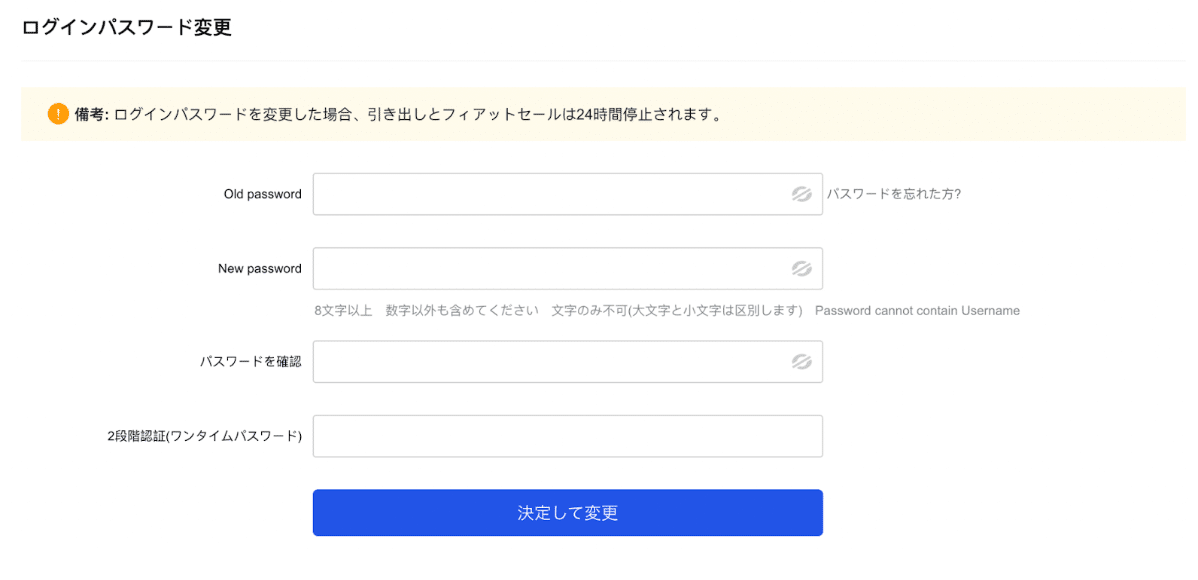
ログインをしようとした際に、ログインパスワードを忘れてしまった場合は、以下のように操作してください。
ステップ1:ログイン時に「パスワードをお忘れの方」をクリックします。

ステップ2:ログインパスワードのリセットをメールまたは携帯電話番号で行うかを決めます。あとは指示に従って、リセットを完了させてください。
ログインパスワード再設定方法(アプリ版)
Gate.ioモバイルアプリを起動し、アカウントにログインします。左上のプロフィールアイコンをクリックし、「セキュリティセンター」-「パスワード(変更)」へと進みます。
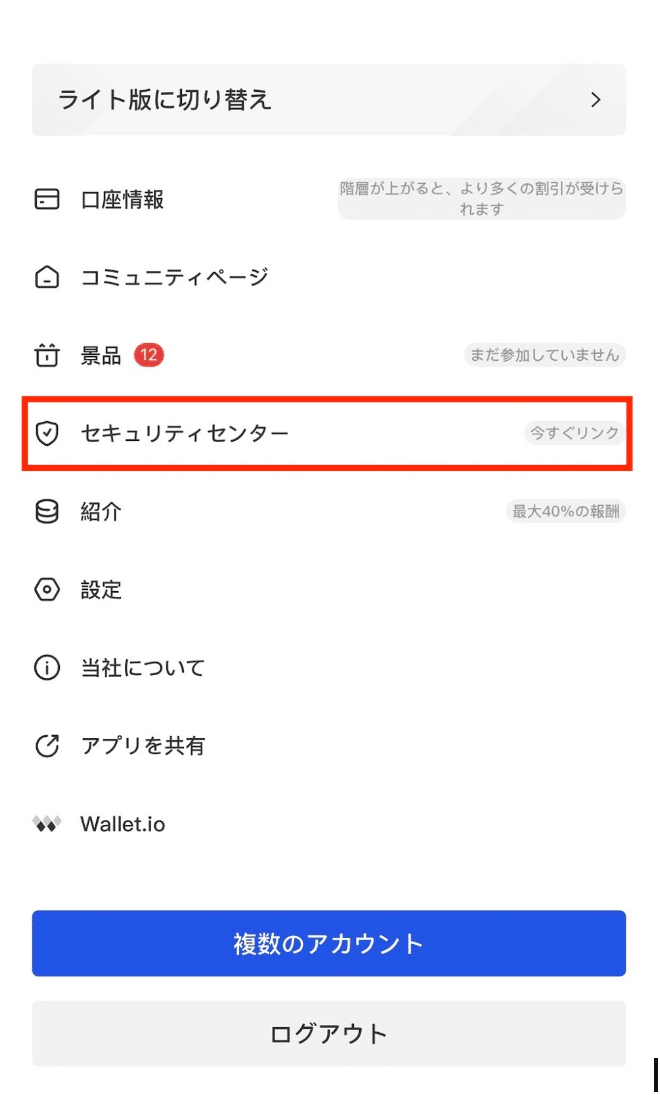

ログインをしようとした際に、ログインパスワードを忘れてしまった場合は、以下のように操作してください。
Step1:ログインページで「パスワードをお忘れの方」をクリックします。

ステップ2:ログインパスワードのリセットをメールまたは携帯電話番号で行うかを決めます。あとは指示に従って、リセットを完了させてください。

注
1. パスワード再設定後、安全のため24時間は出金およびP2P取引を行うことができません。
2. ログインパスワード再設定後、お客様のアカウントはログアウトされます。新しいパスワードで再度ログインする必要があります。
